怎么看mac的硬盘容量?Mac硬盘中剩余容量的大小的查看方法
怎么看mac的硬盘容量?Mac硬盘中剩余容量的大小的查看方法怎么看mac的硬盘容量?苹果mac系统默认是只有一个分区的,当然如果你装了双系统就不是了,有些新手小伙伴想要查看Mac硬盘容量的大小,但是却不知道在哪里,下面我们来看看Mac硬盘中剩... 15-10-15
mac和windows需要硬盘分区不一样,大部分的mac都只有一个分区(装了双系统的除外),有些新手小伙伴想要查看mac硬盘容量的大小,但是却不知道在哪里,下面我带大家来看看。
1、在mac桌面最上方的菜单栏中,找到“前往”这一项并点击一下。
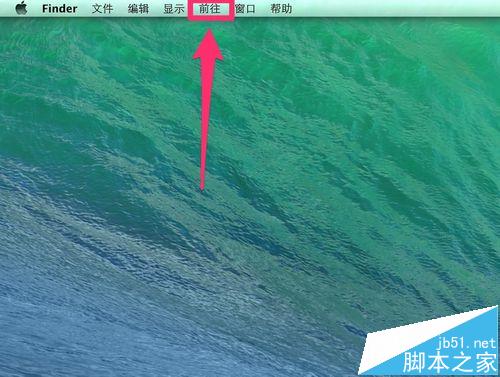
2、在弹出的下拉列表中,选择“电脑”并点击一下进入。
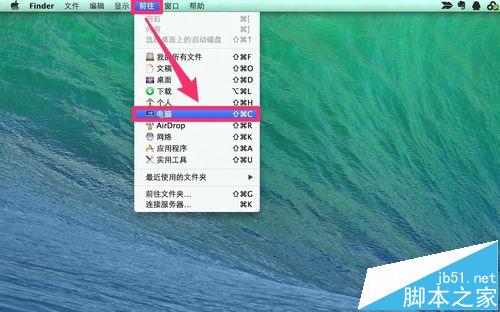
3、在弹出的界面右边栏中,找到一个外观类似电脑硬盘的图标。
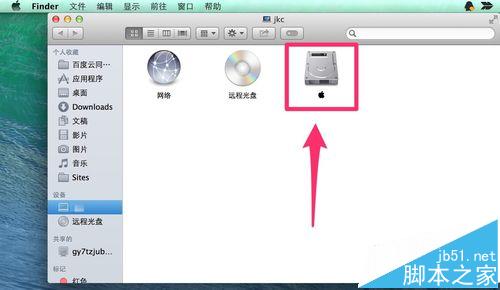
4、选择这个硬盘,然后两只手指同时点击触摸板,在弹出的小方框中选择“显示简介”即可。
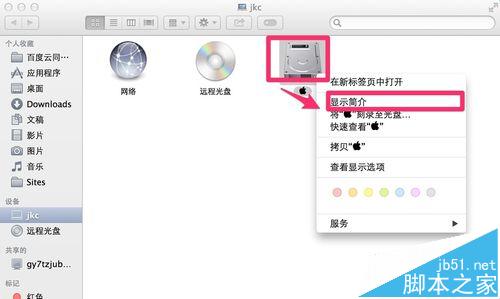
5、在新弹出的界面中,有一些相关的文件信息,在方框中的“容量”部分后面显示的便是硬盘总大小,方框中“可用”部分显示的为还可以使用的硬盘空间大小,方框中“已使用”的部分则表示的时已经用掉的硬盘空间大小。
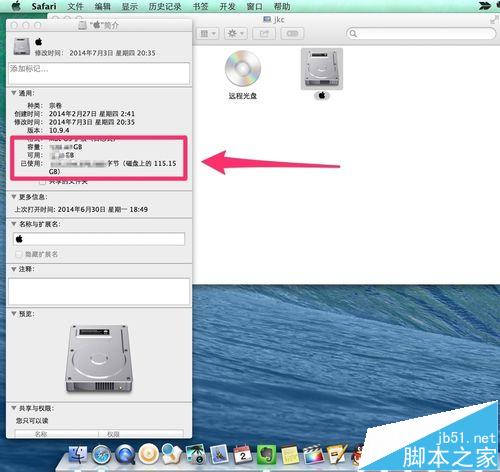
相关文章:
-
-
Mac怎么快速关闭显示器?mac关闭显示器快捷键的两种教程Mac怎么快速关闭显示器?公司的电脑里有很多重要资料,不能轻易给别人看,但是又经常不在座位上,该怎么快速关闭显示器呢?下…
-
Mac版ios9怎么越狱?iOS9.0-iOS9.0.2 Mac版完美越狱教程(附越狱工具)天10月28日晚,PP助手联合国内知名越狱团队盘古发布iOS9.0-9.0.2 Mac…
-
-
Mac的开机快捷键功能以及开机启动项设置这篇文章主要介绍了Mac的开机快捷键功能以及开机启动项设置,从这些细节也可以看出Mac在软件方面的细节与硬件一样尽善尽美,需要的朋友可以参…
-
os x el capitan怎么安装 os x el capitan详细安装图文教程os x el capitan已经正式推送,想必很多用户都想马上安装体验了,今天小编给大家介…
版权声明:本文内容由互联网用户贡献,该文观点仅代表作者本人。本站仅提供信息存储服务,不拥有所有权,不承担相关法律责任。
如发现本站有涉嫌抄袭侵权/违法违规的内容, 请发送邮件至 2386932994@qq.com 举报,一经查实将立刻删除。
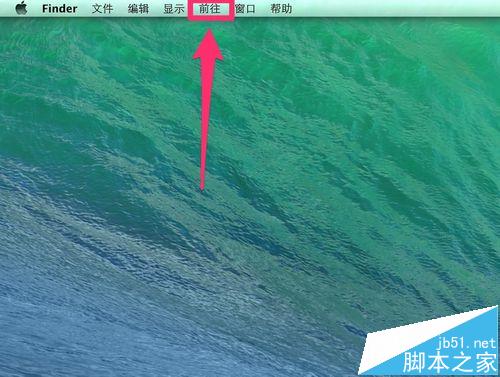
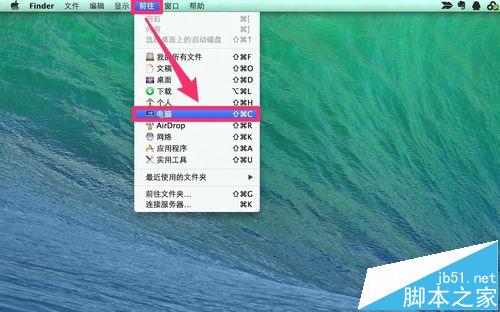
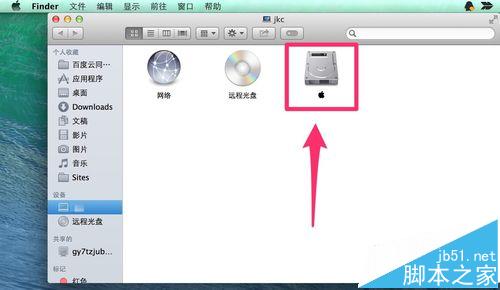
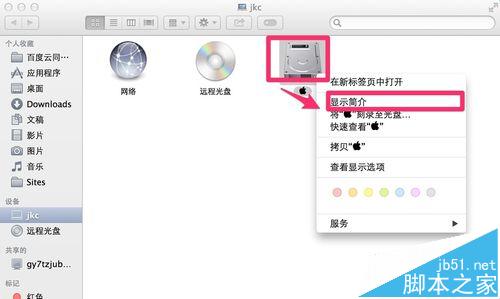
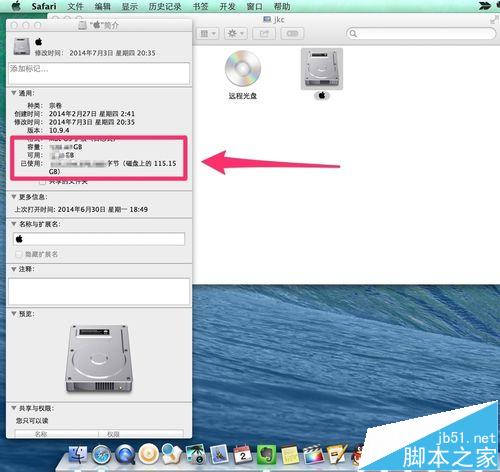

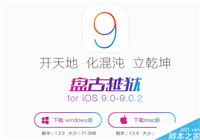

发表评论